当我们手机微信app上显示有新版本更新时应当怎么更新
手机微信app是我们最常用的社交网络app,app是经常需要更新的以确保我们可以享受到最新版本带来的便捷,那么我们当手机微信提醒有新版本更新时怎么更新呢,接下来就让小编来教你们吧。
具体如下:
1. 第一步,打开手机上的微信app,点击主页面右下角的我按钮。

2. 第二步,点击弹出页面中的设置按钮。
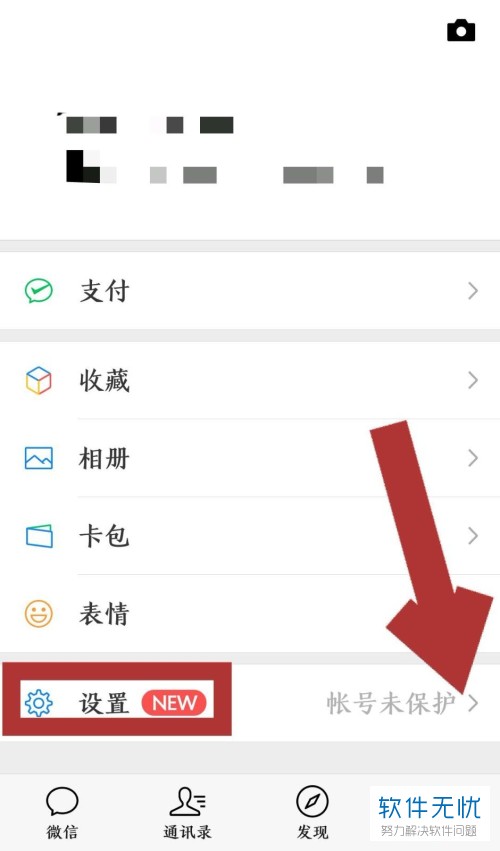
3. 第三步,在弹出的设置页面中点击关于微信按钮。
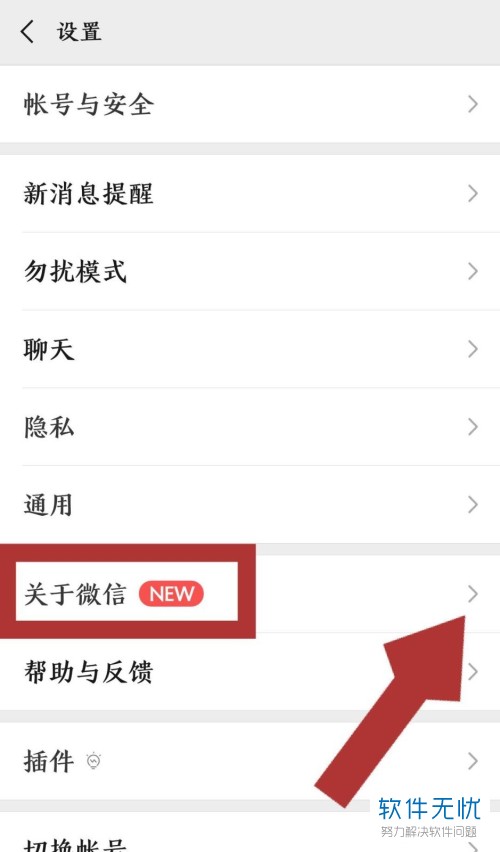
4. 第四步,点击页面下方的版本更新按钮。
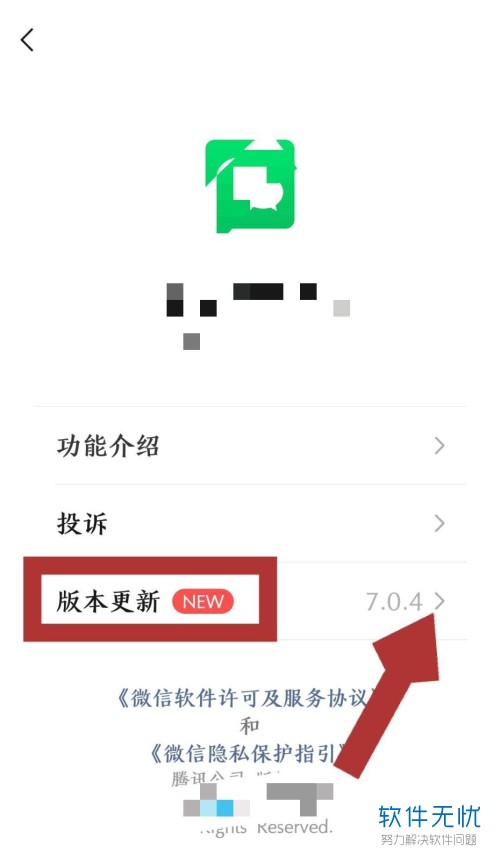
5. 第五步,在弹出的更新页面中点击立即更新按钮。
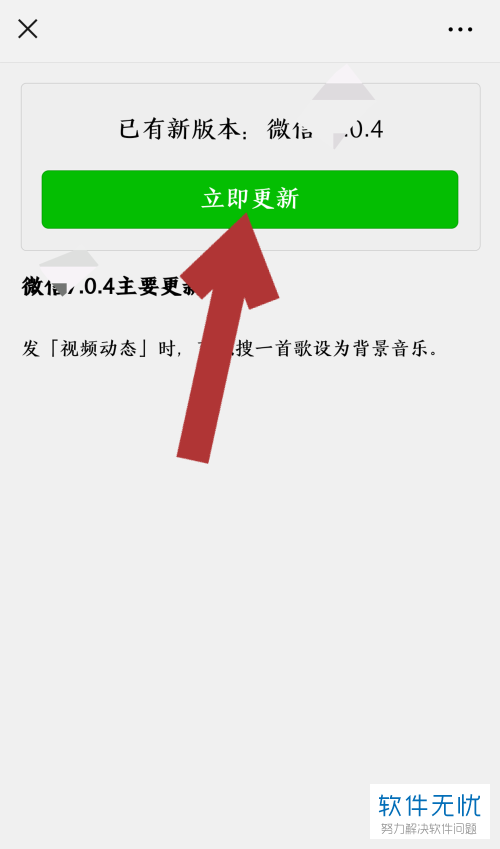
6. 第六步,系统自动下载更新包,下载完成后点击安装按钮。
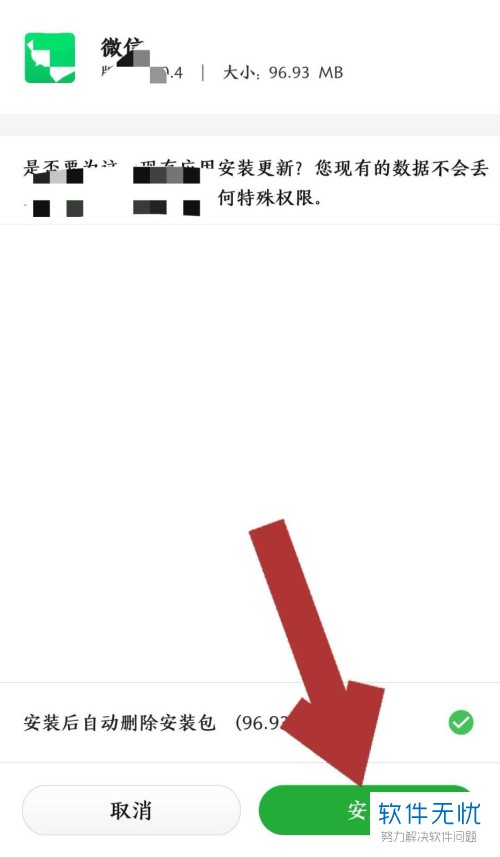
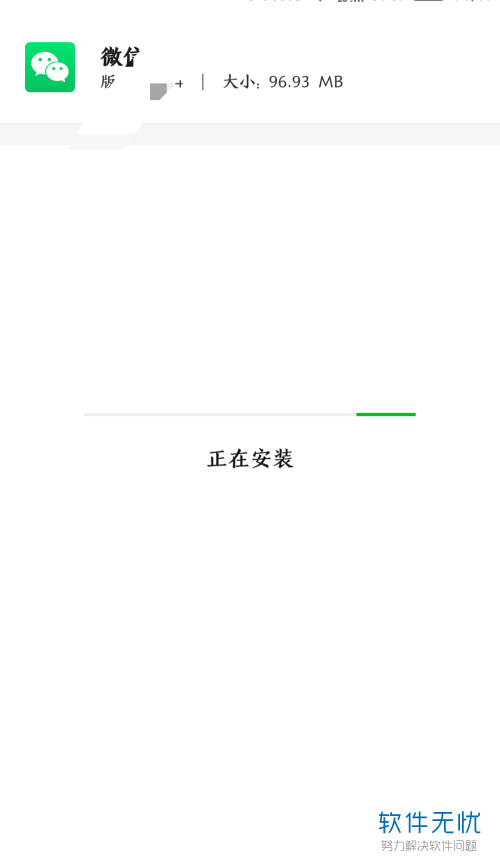
7. 第七步,系统自动安装,当安装进度条完成后,点击打开即可使用更新版本的微信。
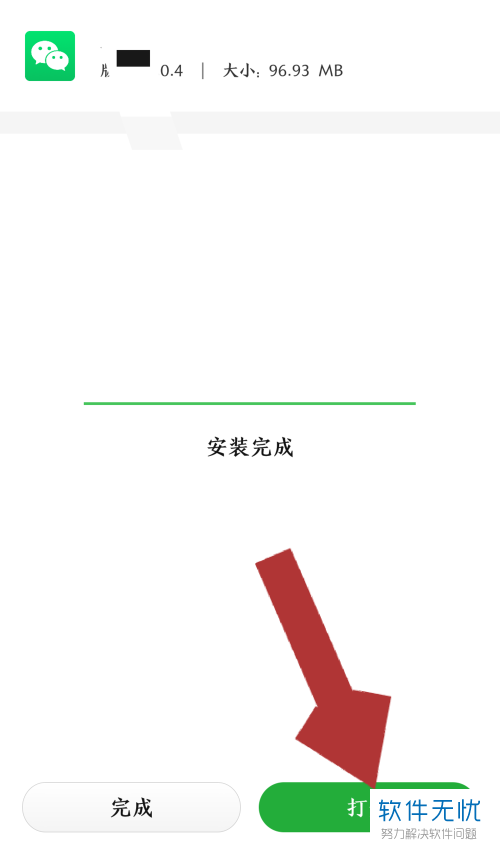
以上就是小编为大家介绍的当手机微信显示新版本更新时应当怎么更新的方法,你们学会了吗?
分享:
相关推荐
- 【其他】 WPS表格Unicode文本 04-30
- 【其他】 WPS表格unique 04-30
- 【其他】 WPS表格utf-8 04-30
- 【其他】 WPS表格u盘删除怎么恢复 04-30
- 【其他】 WPS表格运行慢,卡怎么办解决 04-30
- 【其他】 WPS表格与Excel的区别 04-30
- 【其他】 哔哩哔哩漫画怎么完成今日推荐任务 04-30
- 【其他】 WPS表格隐藏的列怎么显示出来 04-30
- 【其他】 WPS表格图片怎么置于文字下方 04-30
- 【其他】 WPS表格图片怎么跟随表格 04-30
本周热门
-
iphone序列号查询官方入口在哪里 2024/04/11
-
输入手机号一键查询快递入口网址大全 2024/04/11
-
oppo云服务平台登录入口 2020/05/18
-
steam账号怎么注册 2023/02/27
-
苹果官网序列号查询入口 2023/03/04
-
mbti官网免费版2024入口 2024/04/11
-
fishbowl鱼缸测试网址 2024/04/15
-
光信号灯不亮是怎么回事 2024/04/15
本月热门
-
iphone序列号查询官方入口在哪里 2024/04/11
-
oppo云服务平台登录入口 2020/05/18
-
输入手机号一键查询快递入口网址大全 2024/04/11
-
苹果官网序列号查询入口 2023/03/04
-
mbti官网免费版2024入口 2024/04/11
-
光信号灯不亮是怎么回事 2024/04/15
-
fishbowl鱼缸测试网址 2024/04/15
-
outlook邮箱怎么改密码 2024/01/02
-
网线水晶头颜色顺序图片 2020/08/11
-
steam账号怎么注册 2023/02/27











